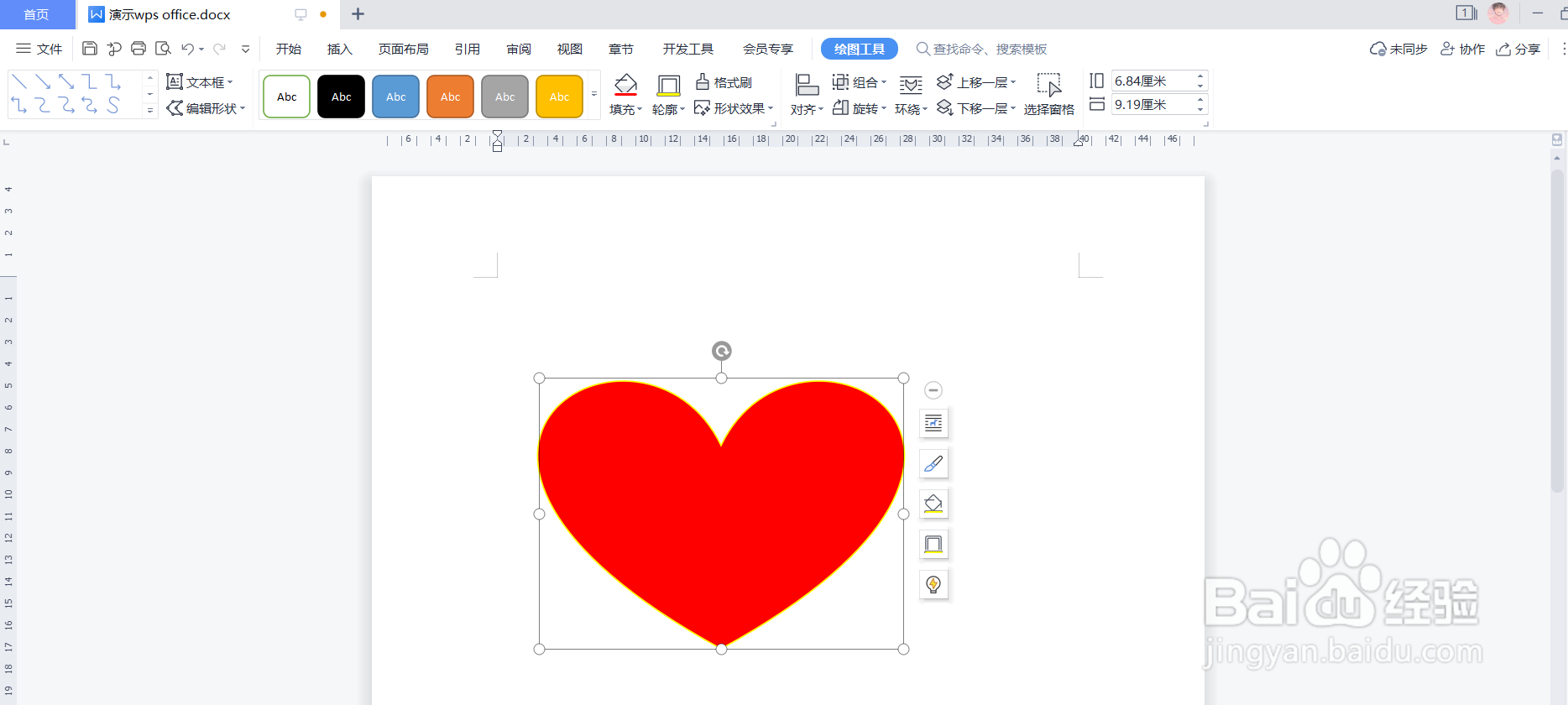1、打开一个需要编辑的WPS文档,在菜单选项处单击【插入】,然后在出现的第二行的子菜单中找到红色方框圈出的【形状】,单击旁边向下的箭头,弹出形状的各种预设样式,单击鼠标选择自己需要一种样式。这里选择心形。

2、输入光标变成了+字形,在拟放入形状的位置,按住鼠标左键拖动即可生成需要的形状,并随之出现相应的【绘图工具】。
3、在【绘图工具】出现的第二行的子菜单中找到红色方框圈出的【填充】,单击旁边向下的箭头,弹出填充的颜色和图案选项,单击鼠标选择自己需要一种颜色。这里选择红色。

4、在【绘图工具】出现的第二行的子菜单中找到红色方框圈出的【轮廓】,单击旁边向下的箭头,弹出轮廓的颜色和线型选项,单击鼠标选择自己需要一种颜色。这里选择黄色。
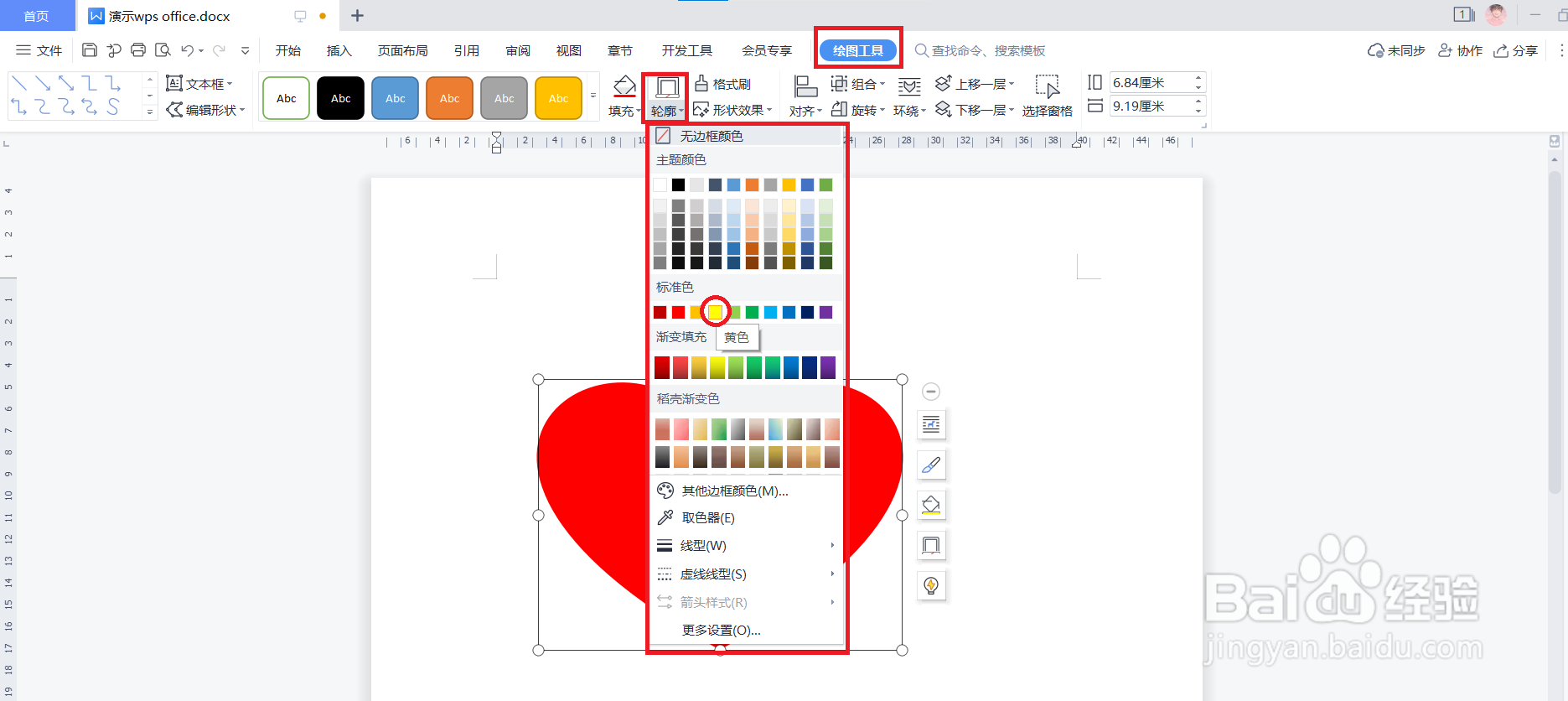
5、这样一个精美的心形形状就绘制成功啦。